轻松搞定!WPS 文档中图片边框添加秘籍
WPS 文档作为我们日常办公中常用的工具,给我们带来了诸多便利,而在文档中为图片添加边框,更是能让文档内容更加美观和突出,就让我为您详细介绍如何在 WPS 文档中为图片添加边框。
要在 WPS 文档中给图片添加边框,第一步是选中您想要添加边框的图片,您可以通过鼠标点击来选中图片,选中后,图片四周会出现边框和控制点。
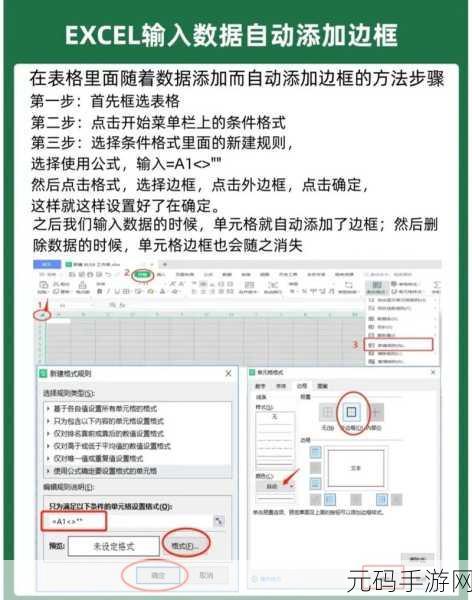
在顶部的菜单栏中找到“图片工具”选项,在这个选项中,您能看到一系列与图片处理相关的功能。
点击“图片边框”按钮,此时会弹出一个下拉菜单,里面有各种边框样式供您选择,比如实线边框、虚线边框、不同颜色的边框等等。

您还可以根据自己的需求,自定义边框的粗细和颜色,在选择好边框样式后,如果对边框的粗细和颜色不满意,可以再次点击“图片边框”按钮,然后选择“线条样式”和“线条颜色”进行调整。
如果您想要为图片添加更加复杂的边框效果,比如艺术型边框,可以在“图片边框”的下拉菜单中选择“更多设置”,在弹出的“设置对象格式”对话框中,您可以进行更加精细的边框设置,满足您的个性化需求。
掌握了在 WPS 文档中为图片添加边框的方法,能让您的文档更加出色和专业。
文章参考来源:个人对 WPS 文档的使用经验和研究。









